aide demandée lecture défectueuse d'une échantillon audio édité par audacity dans ableton live
- 6 réponses
- 3 participants
- 578 vues
- 4 followers
pds92
3
Nouvel·le AFfilié·e
Membre depuis 6 ans
Sujet de la discussion Posté le 25/05/2020 à 17:42:19lecture défectueuse d'une échantillon audio édité par audacity dans ableton live
bonjour,
Quand j’édite un échantillon audio de live afin de le modifier dans audacity, je choisis ensuite de l’importer pour le réintégrer à ableton live. Cependant j’ai un problème: mon échantillon est défectueux, en effet lors de l’écoute, il semble que j’écoute un disque rayé ... Je pensais que c’était un problème de format et d’encodage de l’importation, j’ai essayé de changer son format, l'encodage etc ... mais cela ne change rien ... J’ai vu que ableton live possédait des fonctions tempo notamment dans la fenêtre de session, etc ... qui pourrait causer le problème ... Si quelqu’un sait comment résoudre le problème, je vous en remercie ...
Quand j’édite un échantillon audio de live afin de le modifier dans audacity, je choisis ensuite de l’importer pour le réintégrer à ableton live. Cependant j’ai un problème: mon échantillon est défectueux, en effet lors de l’écoute, il semble que j’écoute un disque rayé ... Je pensais que c’était un problème de format et d’encodage de l’importation, j’ai essayé de changer son format, l'encodage etc ... mais cela ne change rien ... J’ai vu que ableton live possédait des fonctions tempo notamment dans la fenêtre de session, etc ... qui pourrait causer le problème ... Si quelqu’un sait comment résoudre le problème, je vous en remercie ...
Mr Preskovik
1623
AFicionado·a
Membre depuis 18 ans
2 Posté le 25/05/2020 à 20:19:03
Salut. Ça fait longtemps que je n’ai plus utilisé Audacity. Mais je me souviens qu’avec Live, ce n’était pas très pratique. Car il est impossible de sauver immédiatement le fichier son après manipulation. Il faut l’exporter, dans le bon format, retrouver le bon chemin etc.
Est-ce que je peux te conseiller de jeter un œil à Oceanaudio ? C’est une alternative gratuite à Audacity, multiplateforme aussi, avec une interface un peu moins vieillotte, et qui fonctionne vraiment très bien. Personnellement, avec cet éditeur audio, je n’ai jamais rencontré les problèmes que tu décris et le flow d'édition est beaucoup plus fluide.
https://www.ocenaudio.com
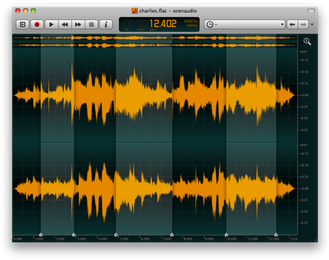
Est-ce que je peux te conseiller de jeter un œil à Oceanaudio ? C’est une alternative gratuite à Audacity, multiplateforme aussi, avec une interface un peu moins vieillotte, et qui fonctionne vraiment très bien. Personnellement, avec cet éditeur audio, je n’ai jamais rencontré les problèmes que tu décris et le flow d'édition est beaucoup plus fluide.
https://www.ocenaudio.com
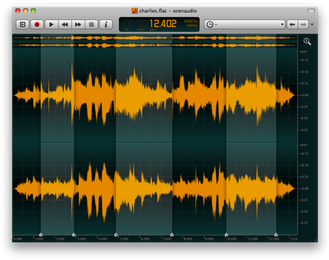
0
DopperFx
2443
AFicionado·a
Membre depuis 21 ans
3 Posté le 26/05/2020 à 09:57:40
Citation :
Quand j’édite un échantillon audio de live afin de le modifier dans audacity, je choisis ensuite de l’importer pour le réintégrer à ableton live
dans les préférences "file folder" de Live tu peux choisir un éditeur externe, ce qui permet d'activer le bouton "edit" dans la fenêtre sample du clip audio
cela à pour effet d'ouvrir l'échantillon dans l'éditeur, il devient alors offline dans Live , puis quand tu as fini l'édition tu ferme l'éditeur externe et Live récupère alors le fichier tel que tu l'as modifié dans l'éditeur … pas d'export rien, tout ce fait en interne et instantanément.
1
[ Dernière édition du message le 26/05/2020 à 09:58:35 ]
Mr Preskovik
1623
AFicionado·a
Membre depuis 18 ans
4 Posté le 26/05/2020 à 14:40:21
Hello DopperFx. Malheureusement, ce flux-là n’est pas possible avec Audacity. Car cet éditeur audio ne permet d’enregistrer le résultat des modifications sur le fichier qu’au format AUP (Audacity Projects). Les autres formats audios ne sont disponibles que via la commande Export.
Or la fonction d’export dans Audacity a pour fâcheuse limite de ne pas retenir le chemin du fichier source et propose par défaut le dossier "Documents" (MacOs) ou "Mes documents" (Windows). C’est donc à l’utilisateur de retrouver ce chemin qui, souvent dans le cas des ressources utilisées par Live, est un peu caché.
Bref, le flux utilisateur imaginé par les concepteurs de Live est diablement compliqué avec Audacity. C’est pourquoi je déconseillerais d’utiliser cet éditeur avec Live, et suggèrerais de trouver une alternative qui autorise de sauver le résultat du travail d’édition dans le même format et au même endroit que le fichier source.
Personnellement, j’ai trouvé mon bonheur avec Oceanaudio, qui permet cela, est également gratuit, multiplateforme, et qui de surcroit propose une interface utilisateur plus en phase avec les standards graphiques d’aujourd’hui.
Or la fonction d’export dans Audacity a pour fâcheuse limite de ne pas retenir le chemin du fichier source et propose par défaut le dossier "Documents" (MacOs) ou "Mes documents" (Windows). C’est donc à l’utilisateur de retrouver ce chemin qui, souvent dans le cas des ressources utilisées par Live, est un peu caché.
Bref, le flux utilisateur imaginé par les concepteurs de Live est diablement compliqué avec Audacity. C’est pourquoi je déconseillerais d’utiliser cet éditeur avec Live, et suggèrerais de trouver une alternative qui autorise de sauver le résultat du travail d’édition dans le même format et au même endroit que le fichier source.
Personnellement, j’ai trouvé mon bonheur avec Oceanaudio, qui permet cela, est également gratuit, multiplateforme, et qui de surcroit propose une interface utilisateur plus en phase avec les standards graphiques d’aujourd’hui.
x
Hors sujet :Au fait, félicitation pour ton workshop online du 8 mai dernier à l’occasion de la session live des formateurs certifiés français de Ableton. C’était vraiment super intéressant.
0
DopperFx
2443
AFicionado·a
Membre depuis 21 ans
5 Posté le 27/05/2020 à 09:23:19
x
Hors sujet :merci !!
0
DopperFx
2443
AFicionado·a
Membre depuis 21 ans
6 Posté le 27/05/2020 à 09:29:34
x
Hors sujet :tu as essayé le template automatique ?
https://www.dopperfx.com/news
0
Mr Preskovik
1623
AFicionado·a
Membre depuis 18 ans
7 Posté le 27/05/2020 à 17:35:49
x
Hors sujet :Citation de DopperFx :tu as essayé le template automatique ? https://www.dopperfx.com/news
Oui bien entendu ! Car j’étais très curieux de comprendre comment tu faisais fonctionner l’activation/désactivation du contenu d’une chaine. J’utilisais déjà la sélection de chaîne, mais je ne savais pas qu’il y avait moyen d’activer/désactiver quelque chose dans Live en définissant une valeur unique dans la plage d’un contrôleur. J’en étais resté à une approche par plage dans laquelle, au-dessus d’une valeur de 64, c’est activé, en dessous c’est désactivé.
Mais en effet, dans le manuel de Live, il est indiqué (page 627 pour ceux que ça intéresse) :
Citation :"Pour les activateurs de piste et les boutons on/off des périphériques, les valeurs de contrôleur comprises dans la plage Min/Max d'affectation activent le commutateur. Les valeurs de contrôleur supérieures ou inférieures à cette plage le désactivent. Vous pouvez inverser ce comportement en réglant Min sur une valeur supérieure à celle de Max. Dans ce cas, les valeurs de contrôleur extérieures à la plage activent le commutateur, tandis que les valeurs appartenant à la plage le désactivent.”
Pour ceux qui n’ont pas encore vu la video de Dopper FX, vous pouvez la retrouver sur Youtube (lien ci-dessous en fin de message). Le sujet qui est évoqué ici est traité à 14 min. environ, mais l’ensemble de la video est intéressant.
@PDS92, mes excuses d’avoir squatté le fil de la conversation que tu as créée avec une discussion hors sujet. En même temps, je pense qu’on t’a fourni des éléments pour répondre à ton problème.
0
[ Dernière édition du message le 27/05/2020 à 17:36:16 ]
- < Liste des sujets
- Charte
